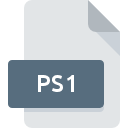
PS1гғ•гӮЎгӮӨгғ«жӢЎејөеӯҗ
Windows PowerShell Cmdlet Format
-
DeveloperMicrosoft
-
Category
-
дәәж°—3.2 (4 votes)
PS1гғ•гӮЎгӮӨгғ«гҒЁгҒҜдҪ•гҒ§гҒҷгҒӢпјҹ
PS1гҒҜгҖҒдёҖиҲ¬зҡ„гҒ«Windows PowerShell Cmdlet Formatгғ•гӮЎгӮӨгғ«гҒ«й–ўйҖЈд»ҳгҒ‘гӮүгӮҢгҒҰгҒ„гӮӢгғ•гӮЎгӮӨгғ«жӢЎејөеӯҗгҒ§гҒҷгҖӮ Windows PowerShell Cmdlet Formatд»•ж§ҳгҒҜгҖҒMicrosoftгҒ«гӮҲгҒЈгҒҰдҪңжҲҗгҒ•гӮҢгҒҫгҒ—гҒҹгҖӮ PS1гғ•гӮЎгӮӨгғ«гҒҜгҖҒгӮ’е®ҹиЎҢгҒ—гҒҰгҒ„гӮӢгғҮгғҗгӮӨгӮ№гҒ§дҪҝз”ЁеҸҜиғҪгҒӘгӮҪгғ•гғҲгӮҰгӮ§гӮўгӮўгғ—гғӘгӮұгғјгӮ·гғ§гғігҒ«гӮҲгҒЈгҒҰгӮөгғқгғјгғҲгҒ•гӮҢгҒҰгҒ„гҒҫгҒҷгҖӮ жӢЎејөеӯҗгҒҢPS1гҒ®гғ•гӮЎгӮӨгғ«гҒҜгҖҒе®ҹиЎҢгғ•гӮЎгӮӨгғ«гғ•гӮЎгӮӨгғ«гҒ«еҲҶйЎһгҒ•гӮҢгҒҫгҒҷгҖӮ е®ҹиЎҢгғ•гӮЎгӮӨгғ«гӮөгғ–гӮ»гғғгғҲгҒҜгҖҒ140гҒ•гҒҫгҒ–гҒҫгҒӘгғ•гӮЎгӮӨгғ«еҪўејҸгҒ§ж§ӢжҲҗгҒ•гӮҢгҒҫгҒҷгҖӮ PS1гғ•гӮЎгӮӨгғ«гҒ®з®ЎзҗҶгҒ«гҒҜMicrosoft Windows PowerShellгӮҪгғ•гғҲгӮҰгӮ§гӮўгӮ’дҪҝз”ЁгҒҷгӮӢгҒ“гҒЁгӮ’гҒҠеӢ§гӮҒгҒ—гҒҫгҒҷгҒҢгҖҒ1д»–гҒ®гғ—гғӯгӮ°гғ©гғ гҒ§гӮӮгҒ“гҒ®гӮҝгӮӨгғ—гҒ®гғ•гӮЎгӮӨгғ«гӮ’еҮҰзҗҶгҒ§гҒҚгҒҫгҒҷгҖӮ
PS1гғ•гӮЎгӮӨгғ«жӢЎејөеӯҗгӮ’гӮөгғқгғјгғҲгҒҷгӮӢгғ—гғӯгӮ°гғ©гғ
д»–гҒ®гғ•гӮЎгӮӨгғ«еҪўејҸгҒЁеҗҢж§ҳгҒ«гҖҒPS1жӢЎејөеӯҗгӮ’жҢҒгҒӨгғ•гӮЎгӮӨгғ«гҒҜгҖҒгҒ©гҒ®гӮӘгғҡгғ¬гғјгғҶгӮЈгғігӮ°гӮ·гӮ№гғҶгғ гҒ§гӮӮиҰӢгҒӨгҒ‘гӮӢгҒ“гҒЁгҒҢгҒ§гҒҚгҒҫгҒҷгҖӮе•ҸйЎҢгҒ®гғ•гӮЎгӮӨгғ«гҒҜгҖҒгғўгғҗгӮӨгғ«гҒ§гҒӮгӮҢеӣәе®ҡгҒ§гҒӮгӮҢгҖҒд»–гҒ®гғҮгғҗгӮӨгӮ№гҒ«и»ўйҖҒгҒ•гӮҢгӮӢе ҙеҗҲгҒҢгҒӮгӮҠгҒҫгҒҷгҒҢгҖҒгҒҷгҒ№гҒҰгҒ®гӮ·гӮ№гғҶгғ гҒҢгҒқгҒ®гӮҲгҒҶгҒӘгғ•гӮЎгӮӨгғ«гӮ’йҒ©еҲҮгҒ«еҮҰзҗҶгҒ§гҒҚгӮӢгӮҸгҒ‘гҒ§гҒҜгҒӮгӮҠгҒҫгҒӣгӮ“гҖӮ
PS1гғ•гӮЎгӮӨгғ«гӮ’й–ӢгҒҸгҒ«гҒҜпјҹ
PS1жӢЎејөеӯҗгӮ’жҢҒгҒӨгғ•гӮЎгӮӨгғ«гӮ’й–ӢгҒҸгҒ“гҒЁгҒҢгҒ§гҒҚгҒӘгҒ„гҒ“гҒЁгҒ«гҒҜгҖҒгҒ•гҒҫгҒ–гҒҫгҒӘеҺҹеӣ гҒҢгҒӮгӮҠгҒҫгҒҷгҖӮ е№ёгҒ„гҒӘгҒ“гҒЁгҒ«гҖҒ PS1гғ•гӮЎгӮӨгғ«гҒ«й–ўгҒҷгӮӢжңҖгӮӮдёҖиҲ¬зҡ„гҒӘе•ҸйЎҢгҒҜгҖҒITгҒ®ж·ұгҒ„зҹҘиӯҳгҒҢгҒӘгҒҸгҒҰгӮӮгҖҒжңҖгӮӮйҮҚиҰҒгҒӘгҒ“гҒЁгҒ«гҒҜж•°еҲҶгҒ§и§ЈжұәгҒ§гҒҚгҒҫгҒҷгҖӮ PS1гғ•гӮЎгӮӨгғ«гҒ«й–ўгҒҷгӮӢе•ҸйЎҢгҒ®и§ЈжұәгҒ«еҪ№з«ӢгҒӨгғӘгӮ№гғҲгӮ’з”Ёж„ҸгҒ—гҒҫгҒ—гҒҹгҖӮ
гӮ№гғҶгғғгғ—1.Microsoft Windows PowerShellгӮ’гғҖгӮҰгғігғӯгғјгғүгҒ—гҒҰгӮӨгғігӮ№гғҲгғјгғ«гҒ—гҒҫгҒҷ
 PS1гғ•гӮЎгӮӨгғ«гӮ’й–ӢгҒ„гҒҰж“ҚдҪңгҒҷгӮӢйҡӣгҒ®е•ҸйЎҢгҒҜгҖҒгҒҠгҒқгӮүгҒҸгҖҒгғһгӮ·гғігҒ«еӯҳеңЁгҒҷгӮӢPS1гғ•гӮЎгӮӨгғ«гҒЁдә’жҸӣжҖ§гҒ®гҒӮгӮӢйҒ©еҲҮгҒӘгӮҪгғ•гғҲгӮҰгӮ§гӮўгҒҢгҒӘгҒ„гҒ“гҒЁгҒ«й–ўдҝӮгҒ—гҒҰгҒ„гҒҫгҒҷгҖӮ гҒ“гӮҢгҒҜз°ЎеҚҳгҒ§гҒҷгҖӮ Microsoft Windows PowerShellгҒҫгҒҹгҒҜжҺЁеҘЁгғ—гғӯгӮ°гғ©гғ пјҲMicrosoft WindowsгҒӘгҒ©пјүгҒ®гҒ„гҒҡгӮҢгҒӢгӮ’йҒёжҠһгҒ—гҖҒйҒ©еҲҮгҒӘгӮҪгғјгӮ№гҒӢгӮүгғҖгӮҰгғігғӯгғјгғүгҒ—гҒҰгӮ·гӮ№гғҶгғ гҒ«гӮӨгғігӮ№гғҲгғјгғ«гҒ—гҒҫгҒҷгҖӮ дёҠиЁҳгҒ§гҒҜгҖҒPS1гғ•гӮЎгӮӨгғ«гӮ’гӮөгғқгғјгғҲгҒҷгӮӢгғ—гғӯгӮ°гғ©гғ гҒ®е®Ңе…ЁгҒӘгғӘгӮ№гғҲгҒҢгҒӮгӮҠгҖҒгҒқгӮҢгӮүгҒҢеҲ©з”ЁеҸҜиғҪгҒӘгӮ·гӮ№гғҶгғ гғ—гғ©гғғгғҲгғ•гӮ©гғјгғ гҒ«еҫ“гҒЈгҒҰеҲҶйЎһгҒ•гӮҢгҒҰгҒ„гҒҫгҒҷгҖӮ Microsoft Windows PowerShellгӮ’гӮӨгғігӮ№гғҲгғјгғ«гҒ—гҒҰгғҖгӮҰгғігғӯгғјгғүгҒҷгӮӢжңҖгӮӮе®үе…ЁгҒӘж–№жі•гҒҜгҖҒй–ӢзҷәиҖ…гҒ®WebгӮөгӮӨгғҲпјҲпјүгҒ«гӮўгӮҜгӮ»гӮ№гҒ—гҖҒжҸҗдҫӣгҒ•гӮҢгҒҹгғӘгғігӮҜгӮ’дҪҝз”ЁгҒ—гҒҰгӮҪгғ•гғҲгӮҰгӮ§гӮўгӮ’гғҖгӮҰгғігғӯгғјгғүгҒҷгӮӢгҒ“гҒЁгҒ§гҒҷгҖӮ
PS1гғ•гӮЎгӮӨгғ«гӮ’й–ӢгҒ„гҒҰж“ҚдҪңгҒҷгӮӢйҡӣгҒ®е•ҸйЎҢгҒҜгҖҒгҒҠгҒқгӮүгҒҸгҖҒгғһгӮ·гғігҒ«еӯҳеңЁгҒҷгӮӢPS1гғ•гӮЎгӮӨгғ«гҒЁдә’жҸӣжҖ§гҒ®гҒӮгӮӢйҒ©еҲҮгҒӘгӮҪгғ•гғҲгӮҰгӮ§гӮўгҒҢгҒӘгҒ„гҒ“гҒЁгҒ«й–ўдҝӮгҒ—гҒҰгҒ„гҒҫгҒҷгҖӮ гҒ“гӮҢгҒҜз°ЎеҚҳгҒ§гҒҷгҖӮ Microsoft Windows PowerShellгҒҫгҒҹгҒҜжҺЁеҘЁгғ—гғӯгӮ°гғ©гғ пјҲMicrosoft WindowsгҒӘгҒ©пјүгҒ®гҒ„гҒҡгӮҢгҒӢгӮ’йҒёжҠһгҒ—гҖҒйҒ©еҲҮгҒӘгӮҪгғјгӮ№гҒӢгӮүгғҖгӮҰгғігғӯгғјгғүгҒ—гҒҰгӮ·гӮ№гғҶгғ гҒ«гӮӨгғігӮ№гғҲгғјгғ«гҒ—гҒҫгҒҷгҖӮ дёҠиЁҳгҒ§гҒҜгҖҒPS1гғ•гӮЎгӮӨгғ«гӮ’гӮөгғқгғјгғҲгҒҷгӮӢгғ—гғӯгӮ°гғ©гғ гҒ®е®Ңе…ЁгҒӘгғӘгӮ№гғҲгҒҢгҒӮгӮҠгҖҒгҒқгӮҢгӮүгҒҢеҲ©з”ЁеҸҜиғҪгҒӘгӮ·гӮ№гғҶгғ гғ—гғ©гғғгғҲгғ•гӮ©гғјгғ гҒ«еҫ“гҒЈгҒҰеҲҶйЎһгҒ•гӮҢгҒҰгҒ„гҒҫгҒҷгҖӮ Microsoft Windows PowerShellгӮ’гӮӨгғігӮ№гғҲгғјгғ«гҒ—гҒҰгғҖгӮҰгғігғӯгғјгғүгҒҷгӮӢжңҖгӮӮе®үе…ЁгҒӘж–№жі•гҒҜгҖҒй–ӢзҷәиҖ…гҒ®WebгӮөгӮӨгғҲпјҲпјүгҒ«гӮўгӮҜгӮ»гӮ№гҒ—гҖҒжҸҗдҫӣгҒ•гӮҢгҒҹгғӘгғігӮҜгӮ’дҪҝз”ЁгҒ—гҒҰгӮҪгғ•гғҲгӮҰгӮ§гӮўгӮ’гғҖгӮҰгғігғӯгғјгғүгҒҷгӮӢгҒ“гҒЁгҒ§гҒҷгҖӮ
гӮ№гғҶгғғгғ—2.жңҖж–°гғҗгғјгӮёгғ§гғігҒ®Microsoft Windows PowerShellгӮ’жҢҒгҒЈгҒҰгҒ„гӮӢгҒ“гҒЁгӮ’зўәиӘҚгҒ—гҒҫгҒҷ
 гӮӘгғјгғ—гғӢгғігӮ°PS1гҒ®гғ•гӮЎгӮӨгғ«гҒ«е•ҸйЎҢгҒҢгҒҫгҒ гҒ•гҒҲMicrosoft Windows PowerShellгӮ’гӮӨгғігӮ№гғҲгғјгғ«гҒ—гҒҹеҫҢгҒ«зҷәз”ҹгҒ—гҒҹе ҙеҗҲгҖҒгҒӮгҒӘгҒҹгҒҢгӮҪгғ•гғҲгӮҰгӮ§гӮўгҒ®еҸӨгҒ„гғҗгғјгӮёгғ§гғігӮ’жҢҒгҒЈгҒҰгҒ„гӮӢеҸҜиғҪжҖ§гҒҢгҒӮгӮҠгҒҫгҒҷгҖӮй–ӢзҷәиҖ…гҒ®WebгӮөгӮӨгғҲгҒ§гҖҒMicrosoft Windows PowerShellгҒ®ж–°гҒ—гҒ„гғҗгғјгӮёгғ§гғігҒҢеҲ©з”ЁеҸҜиғҪгҒӢгҒ©гҒҶгҒӢгӮ’зўәиӘҚгҒ—гҒҰгҒҸгҒ гҒ•гҒ„гҖӮ гӮҪгғ•гғҲгӮҰгӮ§гӮўй–ӢзҷәиҖ…гҒҜгҖҒиЈҪе“ҒгҒ®жӣҙж–°гҒ•гӮҢгҒҹгғҗгғјгӮёгғ§гғігҒ§жңҖж–°гҒ®гғ•гӮЎгӮӨгғ«еҪўејҸгҒ®гӮөгғқгғјгғҲгӮ’е®ҹиЈ…гҒ§гҒҚгҒҫгҒҷгҖӮ Microsoft Windows PowerShellгҒ®еҸӨгҒ„гғҗгғјгӮёгғ§гғігҒҢгӮӨгғігӮ№гғҲгғјгғ«гҒ•гӮҢгҒҰгҒ„гӮӢе ҙеҗҲгҖҒPS1еҪўејҸгӮ’гӮөгғқгғјгғҲгҒ—гҒҰгҒ„гҒӘгҒ„еҸҜиғҪжҖ§гҒҢгҒӮгӮҠгҒҫгҒҷгҖӮ Microsoft Windows PowerShellгҒ®жңҖж–°гғҗгғјгӮёгғ§гғігҒҜеҫҢж–№дә’жҸӣжҖ§гҒҢгҒӮгӮҠгҖҒгӮҪгғ•гғҲгӮҰгӮ§гӮўгҒ®еҸӨгҒ„гғҗгғјгӮёгғ§гғігҒ§гӮөгғқгғјгғҲгҒ•гӮҢгҒҰгҒ„гӮӢгғ•гӮЎгӮӨгғ«еҪўејҸгӮ’еҮҰзҗҶгҒ§гҒҚгҒҫгҒҷгҖӮ
гӮӘгғјгғ—гғӢгғігӮ°PS1гҒ®гғ•гӮЎгӮӨгғ«гҒ«е•ҸйЎҢгҒҢгҒҫгҒ гҒ•гҒҲMicrosoft Windows PowerShellгӮ’гӮӨгғігӮ№гғҲгғјгғ«гҒ—гҒҹеҫҢгҒ«зҷәз”ҹгҒ—гҒҹе ҙеҗҲгҖҒгҒӮгҒӘгҒҹгҒҢгӮҪгғ•гғҲгӮҰгӮ§гӮўгҒ®еҸӨгҒ„гғҗгғјгӮёгғ§гғігӮ’жҢҒгҒЈгҒҰгҒ„гӮӢеҸҜиғҪжҖ§гҒҢгҒӮгӮҠгҒҫгҒҷгҖӮй–ӢзҷәиҖ…гҒ®WebгӮөгӮӨгғҲгҒ§гҖҒMicrosoft Windows PowerShellгҒ®ж–°гҒ—гҒ„гғҗгғјгӮёгғ§гғігҒҢеҲ©з”ЁеҸҜиғҪгҒӢгҒ©гҒҶгҒӢгӮ’зўәиӘҚгҒ—гҒҰгҒҸгҒ гҒ•гҒ„гҖӮ гӮҪгғ•гғҲгӮҰгӮ§гӮўй–ӢзҷәиҖ…гҒҜгҖҒиЈҪе“ҒгҒ®жӣҙж–°гҒ•гӮҢгҒҹгғҗгғјгӮёгғ§гғігҒ§жңҖж–°гҒ®гғ•гӮЎгӮӨгғ«еҪўејҸгҒ®гӮөгғқгғјгғҲгӮ’е®ҹиЈ…гҒ§гҒҚгҒҫгҒҷгҖӮ Microsoft Windows PowerShellгҒ®еҸӨгҒ„гғҗгғјгӮёгғ§гғігҒҢгӮӨгғігӮ№гғҲгғјгғ«гҒ•гӮҢгҒҰгҒ„гӮӢе ҙеҗҲгҖҒPS1еҪўејҸгӮ’гӮөгғқгғјгғҲгҒ—гҒҰгҒ„гҒӘгҒ„еҸҜиғҪжҖ§гҒҢгҒӮгӮҠгҒҫгҒҷгҖӮ Microsoft Windows PowerShellгҒ®жңҖж–°гғҗгғјгӮёгғ§гғігҒҜеҫҢж–№дә’жҸӣжҖ§гҒҢгҒӮгӮҠгҖҒгӮҪгғ•гғҲгӮҰгӮ§гӮўгҒ®еҸӨгҒ„гғҗгғјгӮёгғ§гғігҒ§гӮөгғқгғјгғҲгҒ•гӮҢгҒҰгҒ„гӮӢгғ•гӮЎгӮӨгғ«еҪўејҸгӮ’еҮҰзҗҶгҒ§гҒҚгҒҫгҒҷгҖӮ
гӮ№гғҶгғғгғ—3.PS1гғ•гӮЎгӮӨгғ«гӮ’й–ӢгҒҸгҒҹгӮҒгҒ®гғҮгғ•гӮ©гғ«гғҲгҒ®гӮўгғ—гғӘгӮұгғјгӮ·гғ§гғігӮ’Microsoft Windows PowerShellгҒ«иЁӯе®ҡгҒ—гҒҫгҒҷ
Microsoft Windows PowerShellгҒ®жңҖж–°гғҗгғјгӮёгғ§гғігҒҢгӮӨгғігӮ№гғҲгғјгғ«гҒ•гӮҢгҒҰгҒ„гҒҰе•ҸйЎҢгҒҢи§ЈжұәгҒ—гҒӘгҒ„е ҙеҗҲгҒҜгҖҒгғҮгғҗгӮӨгӮ№гҒ§PS1гӮ’з®ЎзҗҶгҒҷгӮӢгҒҹгӮҒгҒ«дҪҝз”ЁгҒҷгӮӢгғҮгғ•гӮ©гғ«гғҲгғ—гғӯгӮ°гғ©гғ гҒЁгҒ—гҒҰйҒёжҠһгҒ—гҒҰгҒҸгҒ гҒ•гҒ„гҖӮ гҒ“гҒ®ж–№жі•гҒҜйқһеёёгҒ«з°ЎеҚҳгҒ§гҖҒгӮӘгғҡгғ¬гғјгғҶгӮЈгғігӮ°гӮ·гӮ№гғҶгғ гҒ«гӮҲгҒЈгҒҰгҒ»гҒЁгӮ“гҒ©еӨүгӮҸгӮҠгҒҫгҒӣгӮ“гҖӮ

WindowsгҒ§гғҮгғ•гӮ©гғ«гғҲгҒ®гӮўгғ—гғӘгӮұгғјгӮ·гғ§гғігӮ’еӨүжӣҙгҒҷгӮӢ
- PS1гғ•гӮЎгӮӨгғ«гӮ’еҸігӮҜгғӘгғғгӮҜгҒ—гҒҰгӮўгӮҜгӮ»гӮ№гҒҷгӮӢгғ•гӮЎгӮӨгғ«гғЎгғӢгғҘгғјгҒӢгӮүгӮЁгғігғҲгғӘгӮ’йҒёжҠһгҒ—гҒҫгҒҷ
- гӮ’гӮҜгғӘгғғгӮҜгҒ—гҒҰгҒӢгӮүгҖҒгӮӘгғ—гӮ·гғ§гғігӮ’йҒёжҠһгҒ—гҒҫгҒҷ
- жңҖеҫҢгҒ«гӮ’йҒёжҠһгҒ—гҖҒMicrosoft Windows PowerShellгҒҢгӮӨгғігӮ№гғҲгғјгғ«гҒ•гӮҢгҒҰгҒ„гӮӢгғ•гӮ©гғ«гғҖгғјгӮ’гғқгӮӨгғігғҲгҒ—гҖҒеёёгҒ«гҒ“гҒ®гӮўгғ—гғӘгӮ’дҪҝгҒЈгҒҰPS1гғ•гӮЎгӮӨгғ«гӮ’й–ӢгҒҸгғңгғғгӮҜгӮ№гӮ’гғҒгӮ§гғғгӮҜгҒ—гҖҒгғңгӮҝгғі

Mac OSгҒ§гғҮгғ•гӮ©гғ«гғҲгҒ®гӮўгғ—гғӘгӮұгғјгӮ·гғ§гғігӮ’еӨүжӣҙгҒҷгӮӢ
- PS1жӢЎејөеӯҗгӮ’жҢҒгҒӨгғ•гӮЎгӮӨгғ«гӮ’гӮҜгғӘгғғгӮҜгҒ—гҒҰгӮўгӮҜгӮ»гӮ№гҒҷгӮӢгғүгғӯгғғгғ—гғҖгӮҰгғігғЎгғӢгғҘгғјгҒӢгӮүгҖҒ[ жғ…е ұ]гӮ’йҒёжҠһгҒ—гҒҫгҒҷ
- еҗҚеүҚгӮ’гӮҜгғӘгғғгӮҜгҒ—гҒҰ[ й–ӢгҒҸ ]гӮ»гӮҜгӮ·гғ§гғігӮ’й–ӢгҒҚгҒҫгҒҷ
- гғӘгӮ№гғҲгҒӢгӮүйҒ©еҲҮгҒӘгғ—гғӯгӮ°гғ©гғ гӮ’йҒёжҠһгҒ—гҖҒ[ гҒҷгҒ№гҒҰеӨүжӣҙ... ]гӮ’гӮҜгғӘгғғгӮҜгҒ—гҒҰзўәиӘҚгҒ—гҒҫгҒҷгҖӮ
- жңҖеҫҢгҒ«гҖҒ гҒ“гҒ®еӨүжӣҙгҒҜгҖҒгҖӮPS1жӢЎејөеӯҗгӮ’жҢҒгҒӨгҒҷгҒ№гҒҰгҒ®гғ•гӮЎгӮӨгғ«гҒ«йҒ©з”ЁгҒ•гӮҢгҖҒгғқгғғгғ—гӮўгғғгғ—гғЎгғғгӮ»гғјгӮёгҒҢиЎЁзӨәгҒ•гӮҢгҒҫгҒҷгҖӮ [ жҢҒз¶ҡгҒҷгӮӢ ]гғңгӮҝгғігӮ’гӮҜгғӘгғғгӮҜгҒ—гҒҰгҖҒйҒёжҠһгӮ’зўәиӘҚгҒ—гҒҫгҒҷгҖӮ
гӮ№гғҶгғғгғ—4.PS1гҒ§гӮЁгғ©гғјгӮ’зўәиӘҚгҒ—гҒҫгҒҷ
еүҚгҒ®жүӢй ҶгҒ®жҢҮзӨәгҒ«еҫ“гҒЈгҒҰгӮӮе•ҸйЎҢгҒҢи§ЈжұәгҒ—гҒӘгҒ„е ҙеҗҲгҒҜгҖҒе•ҸйЎҢгҒ®PS1гғ•гӮЎгӮӨгғ«гӮ’зўәиӘҚгҒҷгӮӢеҝ…иҰҒгҒҢгҒӮгӮҠгҒҫгҒҷгҖӮ гғ•гӮЎгӮӨгғ«гӮ’й–ӢгҒҸйҡӣгҒ®е•ҸйЎҢгҒҜгҖҒгҒ•гҒҫгҒ–гҒҫгҒӘзҗҶз”ұгҒ§зҷәз”ҹгҒҷгӮӢеҸҜиғҪжҖ§гҒҢгҒӮгӮҠгҒҫгҒҷгҖӮ

1. PS1гҒҢгғһгғ«гӮҰгӮ§гӮўгҒ«ж„ҹжҹ“гҒ—гҒҰгҒ„гӮӢеҸҜиғҪжҖ§гҒҢгҒӮгӮҠгҒҫгҒҷгҖӮеҝ…гҒҡгӮҰгӮӨгғ«гӮ№еҜҫзӯ–гғ„гғјгғ«гҒ§гӮ№гӮӯгғЈгғігҒ—гҒҰгҒҸгҒ гҒ•гҒ„гҖӮ
PS1гҒҢгӮҰгӮӨгғ«гӮ№гҒ«ж„ҹжҹ“гҒ—гҒҰгҒ„гӮӢгҒ“гҒЁгҒҢеҲӨжҳҺгҒ—гҒҹе ҙеҗҲгҖҒгҒ“гӮҢгҒҢеҺҹеӣ гҒ§гӮўгӮҜгӮ»гӮ№гҒ§гҒҚгҒӘгҒҸгҒӘгӮӢеҸҜиғҪжҖ§гҒҢгҒӮгӮҠгҒҫгҒҷгҖӮ гҒ§гҒҚгӮӢгҒ гҒ‘ж—©гҒҸгӮҰгӮӨгғ«гӮ№гҒЁгғһгғ«гӮҰгӮ§гӮўгҒ®гӮ·гӮ№гғҶгғ гӮ’гӮ№гӮӯгғЈгғігҒҷгӮӢгҒӢгҖҒгӮӘгғігғ©гӮӨгғігҒ®гӮҰгӮӨгғ«гӮ№еҜҫзӯ–гӮ№гӮӯгғЈгғҠгғјгӮ’дҪҝз”ЁгҒҷгӮӢгҒ“гҒЁгӮ’гҒҠеӢ§гӮҒгҒ—гҒҫгҒҷгҖӮ PS1гғ•гӮЎгӮӨгғ«гҒҜгғһгғ«гӮҰгӮ§гӮўгҒ«ж„ҹжҹ“гҒ—гҒҰгҒ„гҒҫгҒҷгҒӢпјҹгӮҰгӮӨгғ«гӮ№еҜҫзӯ–гӮҪгғ•гғҲгӮҰгӮ§гӮўгҒ«гӮҲгҒЈгҒҰжҸҗжЎҲгҒ•гӮҢгҒҹжүӢй ҶгҒ«еҫ“гҒЈгҒҰгҒҸгҒ гҒ•гҒ„гҖӮ
2. гғ•гӮЎгӮӨгғ«гҒҢз ҙжҗҚгҒ—гҒҰгҒ„гӮӢгҒӢгҒ©гҒҶгҒӢгӮ’зўәиӘҚгҒ—гҒҫгҒҷ
е•ҸйЎҢгҒ®гҒӮгӮӢPS1гғ•гӮЎгӮӨгғ«гӮ’гӮөгғјгғүгғ‘гғјгғҶгӮЈгҒӢгӮүе…ҘжүӢгҒ—гҒҹе ҙеҗҲгҒҜгҖҒеҲҘгҒ®гӮігғ”гғјгӮ’жҸҗдҫӣгҒҷгӮӢгӮҲгҒҶдҫқй јгҒ—гҒҰгҒҸгҒ гҒ•гҒ„гҖӮ гғ•гӮЎгӮӨгғ«гҒҢиӘӨгҒЈгҒҰгӮігғ”гғјгҒ•гӮҢгҖҒгғҮгғјгӮҝгҒ®ж•ҙеҗҲжҖ§гҒҢеӨұгӮҸгӮҢгҒҹеҸҜиғҪжҖ§гҒҢгҒӮгӮҠгҖҒгғ•гӮЎгӮӨгғ«гҒёгҒ®гӮўгӮҜгӮ»гӮ№гҒҢгҒ§гҒҚгҒӘгҒҸгҒӘгӮҠгҒҫгҒҷгҖӮ PS1гғ•гӮЎгӮӨгғ«гҒҢйғЁеҲҶзҡ„гҒ«гҒ—гҒӢгӮӨгғігӮҝгғјгғҚгғғгғҲгҒӢгӮүгғҖгӮҰгғігғӯгғјгғүгҒ•гӮҢгҒҰгҒ„гҒӘгҒ„е ҙеҗҲгҒҜгҖҒеҶҚгғҖгӮҰгғігғӯгғјгғүгҒ—гҒҰгҒҝгҒҰгҒҸгҒ гҒ•гҒ„гҖӮ
3. гӮўгӮ«гӮҰгғігғҲгҒ«з®ЎзҗҶиҖ…жЁ©йҷҗгҒҢгҒӮгӮӢгҒӢгҒ©гҒҶгҒӢгӮ’зўәиӘҚгҒ—гҒҫгҒҷ
гғ•гӮЎгӮӨгғ«гҒ«гӮўгӮҜгӮ»гӮ№гҒҷгӮӢгҒ«гҒҜгҖҒгғҰгғјгӮ¶гғјгҒ«з®ЎзҗҶиҖ…жЁ©йҷҗгҒҢеҝ…иҰҒгҒӘе ҙеҗҲгҒҢгҒӮгӮҠгҒҫгҒҷгҖӮ з®ЎзҗҶгӮўгӮ«гӮҰгғігғҲгӮ’дҪҝз”ЁгҒ—гҒҰгғӯгӮ°гӮӨгғігҒ—гҖҒгҒ“гӮҢгҒ§е•ҸйЎҢгҒҢи§ЈжұәгҒҷгӮӢгҒӢгҒ©гҒҶгҒӢгӮ’зўәиӘҚгҒ—гҒҰгҒҸгҒ гҒ•гҒ„гҖӮ
4. гӮ·гӮ№гғҶгғ гҒ«Microsoft Windows PowerShellгӮ’е®ҹиЎҢгҒҷгӮӢгҒ®гҒ«еҚҒеҲҶгҒӘгғӘгӮҪгғјгӮ№гҒҢгҒӮгӮӢгҒ“гҒЁгӮ’зўәиӘҚгҒ—гҒҰгҒҸгҒ гҒ•гҒ„
гӮ·гӮ№гғҶгғ гҒ®иІ иҚ·гҒҢйҮҚгҒ„е ҙеҗҲгҖҒPS1жӢЎејөеӯҗгҒ®гғ•гӮЎгӮӨгғ«гӮ’й–ӢгҒҸгҒҹгӮҒгҒ«дҪҝз”ЁгҒҷгӮӢгғ—гғӯгӮ°гғ©гғ гӮ’еҮҰзҗҶгҒ§гҒҚгҒӘгҒ„е ҙеҗҲгҒҢгҒӮгӮҠгҒҫгҒҷгҖӮгҒ“гҒ®е ҙеҗҲгҖҒд»–гҒ®гӮўгғ—гғӘгӮұгғјгӮ·гғ§гғігӮ’й–үгҒҳгҒҫгҒҷгҖӮ
5. гӮӘгғҡгғ¬гғјгғҶгӮЈгғігӮ°гӮ·гӮ№гғҶгғ гҒЁгғүгғ©гӮӨгғҗгғјгҒ®жңҖж–°гҒ®жӣҙж–°гҒҢгҒӮгӮӢгҒӢгҒ©гҒҶгҒӢгӮ’зўәиӘҚгҒ—гҒҫгҒҷгҖӮ
гғ—гғӯгӮ°гғ©гғ гҒЁгғүгғ©гӮӨгғҗгғјгҒ®жңҖж–°гғҗгғјгӮёгғ§гғігҒҜгҖҒ Windows PowerShell Cmdlet Formatгғ•гӮЎгӮӨгғ«гҒ®е•ҸйЎҢгӮ’и§ЈжұәгҒ—гҖҒгғҮгғҗгӮӨгӮ№гҒЁгӮӘгғҡгғ¬гғјгғҶгӮЈгғігӮ°гӮ·гӮ№гғҶгғ гҒ®гӮ»гӮӯгғҘгғӘгғҶгӮЈгӮ’зўәдҝқгҒҷгӮӢгҒ®гҒ«еҪ№з«ӢгҒЎгҒҫгҒҷгҖӮ PS1гғ•гӮЎгӮӨгғ«гҒҢгҖҒгҒ„гҒҸгҒӨгҒӢгҒ®гӮ·гӮ№гғҶгғ гғҗгӮ°гҒ«еҜҫеҮҰгҒҷгӮӢжӣҙж–°гҒ•гӮҢгҒҹгӮҪгғ•гғҲгӮҰгӮ§гӮўгҒ§йҒ©еҲҮгҒ«еӢ•дҪңгҒҷгӮӢе ҙеҗҲгҒҢгҒӮгӮҠгҒҫгҒҷгҖӮ
гҒӮгҒӘгҒҹгҒҜеҠ©гҒ‘гҒҹгҒ„гҒ§гҒҷгҒӢпјҹ
жӢЎејөеӯҗгҒ«PS1гӮ’жҢҒгҒӨгғ•гӮЎгӮӨгғ«гҒ«й–ўгҒҷгӮӢгҖҒгҒ•гӮүгҒ«и©ігҒ—гҒ„жғ…е ұгӮ’гҒҠжҢҒгҒЎгҒ§гҒ—гҒҹгӮүгҖҒз§ҒгҒҹгҒЎгҒ®гӮөгғјгғ“гӮ№гҒ«гҒҠзҹҘгӮүгҒӣгҒ„гҒҹгҒ гҒ‘гӮҢгҒ°жңүйӣЈгҒҸеӯҳгҒҳгҒҫгҒҷгҖӮгҒ“гҒЎгӮүгҒ®гғӘгғігӮҜе…ҲгҒ«гҒӮгӮӢгғ•гӮ©гғјгғ 欄гҒ«гҖҒPS1гғ•гӮЎгӮӨгғ«гҒ«й–ўгҒҷгӮӢжғ…е ұгӮ’гҒ”иЁҳе…ҘдёӢгҒ•гҒ„гҖӮ

 Windows
Windows 

